時々それは私たちをつまずかせる単純なことです。 先日、友達がYouTubeで動画を見せてくれた。 しかし、彼女はビデオを横向きモードで再生することができませんでした。 彼女はとても欲求不満でした!
iPhone Screen Rotationのロックを解除して、ビデオをワイドスクリーンで再生する方法をすぐに彼女に示しました。 簡単な修正でした。 しかし、最もやりがいのある(そして苛立たしい)ことを証明するのは、私たちが簡単だと思うことが多いことを思い出しました。
したがって、あなたやあなたの親友の1人にもこの問題が発生した場合に備えて、iPhone、iPad、または別のiDevice画面を回転させるための簡単な修正方法を共有したいと思います。
さあ、始めましょう!
コンテンツ
-
iPod Touch、iPad、またはiPhoneの画面回転のロックを解除する
- ズーム表示設定の変更(iOS 11以降)
- ズーム表示設定の変更(以前のiOSバージョン)
- iTunesを使用してズームをオフにすることもできます
- オリエンテーションロック設定を確認してください
-
サイドスイッチを介してiPad画面の回転のロックを解除する
- iPadのサイドスイッチ設定を確認する方法
- iPadオリエンテーションロック
-
iPhoneの画面回転のロックを解除しようとして何も機能しない場合
- 再起動する方法
- 再起動を強制する方法
- 同じ古い曲、iOSまたはiPadOSを更新する
-
Appleサポートにアクセスするタイミング
- 関連記事:
iPod Touch、iPad、またはiPhoneの画面回転のロックを解除する
まず、一部のアプリはまったく回転しません。 ポートレートモードのみを使用するアプリもあれば、ランドスケープモードのみを使用するアプリもあります。 一部のアプリもコンテンツに応じて切り替わります。
iPhone 6以降をお持ちの場合は、標準表示モードに設定されていることを確認してください。 ズームビューをオンに設定すると、ホーム画面は次のように回転しません。 横長モード。
ズーム表示設定の変更(iOS 11以降)
- [設定]> [ユーザー補助]または[設定]> [一般]> [ユーザー補助]
- ズームをタップします
- ズームオフを切り替えます
ズーム表示設定の変更(以前のiOSバージョン)
- 設定>ディスプレイと明るさ>表示
- 標準をタップします
- [設定]をタップします
iTunesを使用してズームをオフにすることもできます
- iPhone、iPad、またはiPod Touchをコンピュータに接続し、iTunesを開きます
- デバイスの概要を選択します
- [オプション]セクションを見つけて、[ユーザー補助の構成]ボタンを選択します
- [表示]で、[どちらでもない]を選択してズームをオフにします
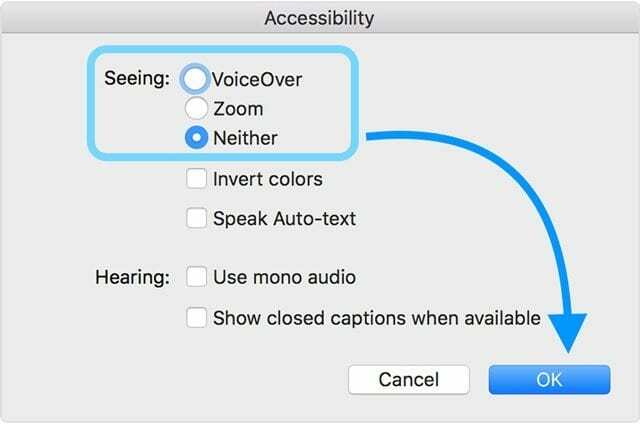
- [OK]をタップします
オリエンテーションロック設定を確認してください
それでは、私の友人のようにオリエンテーションロックがオンになっているかどうかを見てみましょう。 向きロックは、iPhoneを横向きにしたときに、iPhoneディスプレイの向きが自動的に変わる(または回転する)のを防ぎます。
良いこともあれば、本当に邪魔になることもあります…
- ホーム画面に移動します
- iPhoneの上部、バッテリーモニターの横を見てください
- 円形の矢印の内側にロックアイコンが表示されている場合は、方向ロックがオンになっています
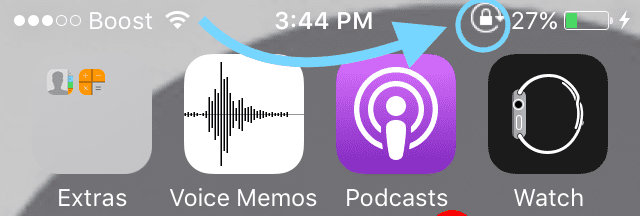
- オリエンテーションロックを解除します。
- 画面の下部またはディスプレイの上部(モデルとiOSのバージョンによって異なります)から上にスワイプして、コントロールセンターを開きます
- ロックアイコンをタップすると、グレー表示になります。
- 「PortraitOrientationLock:Off」というメッセージも表示されます。

- 「PortraitOrientationLock:Off」というメッセージも表示されます。
- iPhone画面の上部にある鍵のアイコンが消えるはずです
iPhone6 / 7/8および6s / 7/8 Plusの所有者は、次の場合に注意してください。 ズーム表示がオンの場合、画面は横向きに回転しません
サイドスイッチを介してiPad画面の回転のロックを解除する
特定のiPadモデルには、画面の回転をロックおよびロック解除するためのサイドスイッチがあります。 サイドスイッチは 音量ボタンの上にあり、オン/オフを切り替えます。

サイドスイッチを含むモデルは iPad Air、iPad 2、iPad(第3世代)、iPad(第4世代)、 iPad mini、iPad mini 2、およびiPad mini3。
サイドスイッチ機能は [設定]メニューから、表示画面の向きをロックするか、特定の音をミュートするように設定します。
iPadのサイドスイッチ設定を確認する方法
- [設定]> [一般]をタップします
- [サイドスイッチを使用]で、選択されている内容を確認します:回転をロックまたはミュート
iPadオリエンテーションロック
オリエンテーションロックがオンの場合、円形の矢印の内側にロックアイコンが表示されます。 画面上部のステータスバー。
サイドスイッチがロック回転に設定されている場合
- サイドスイッチを切り替えて、オリエンテーションロックを解除します
サイドスイッチがミュートに設定されている場合
- オリエンテーションロックを解除します。
- 画面の下から上にスワイプして、コントロールセンターを開きます
- ロックアイコンをタップすると、グレー表示になります
- 「PortraitOrientationLock:Off」というメッセージも表示されます。
- iPad画面の上部にある鍵のアイコンが消えるはずです
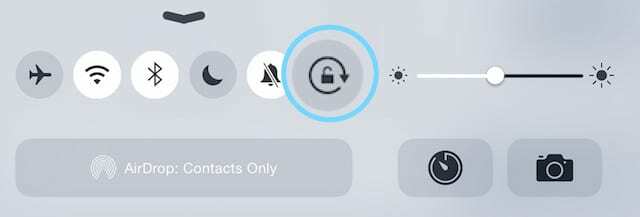
使用しているアプリでは画面の回転が許可されていないため、iPadのディスプレイが回転しない場合があることに注意してください。 問題がアプリに関連していることを確認するには、ホーム画面に移動して試してみてください ディスプレイを回転させます。
それでも問題が解決しない場合は、必ず確認してください ステータスバーを確認し、オリエンテーションロックがオンになっているかどうかを確認します。 オンになっている場合は、サイドスイッチまたはコントロールセンターからオフにします。
iPhoneの画面回転のロックを解除しようとして何も機能しない場合
オリエンテーションロックがオフになっていることを確認してもディスプレイを回転できない場合は、iPhone、iPad、または別のiDeviceを再起動します。
再起動する方法
- ホームボタンのないiPadまたはiPhoneの場合:スライダーが表示されるまで、サイド/トップ/電源ボタンといずれかの音量ボタンを押し続けます。
- ホームボタンとiPodTouchを搭載したiPadまたはiPhoneの場合:スライダーが表示されるまで、サイド/トップ/電源ボタンを押し続けます
- スライダーをドラッグしてデバイスの電源をオフにし、デバイスの電源がオフになったら、Appleロゴが表示されるまでそのサイド/トップ/電源ボタンをもう一度押し続けます。
- iOS 11以降では、使用を再開します 設定>一般>シャットダウン

この方法で再起動できない場合は、強制的に再起動する必要があります。
再起動を強制する方法
- iPhone 6S以下とホームボタンおよびiPodTouch第6世代以下のiPadで、Appleロゴが表示されるまでホームと電源を同時に押します
- iPhone7またはiPod7世代の場合:Appleロゴが表示されるまで、サイドボタンと音量小ボタンの両方を10秒以上押し続けます。
- ホームボタンのないiPadおよびiPhone8以降の場合:音量大ボタンを押してすばやく放します。 次に、音量小ボタンを押してすぐに放します。 最後に、Appleロゴが表示されるまでサイド/トップボタンを押し続けます

再起動を強制することは、最後の手段の選択です。 通常の再起動を数回試してください。 それでもうまくいかない場合は、強制的に再起動してください。
同じ古い曲、iOSまたはiPadOSを更新する
これは、AppleやAppleToolBoxなどのAppleサポートサイトから何百万回も聞いたことがあるでしょう。最新バージョンのiOSまたはiPadOSを実行していることを確認してください。
アップデートが利用可能な場合は、先に進んでそのアップデートをインストールし、iCloud、iTunes、またはFinderFIRSTにバックアップしてください。
デバイスのiOSを更新すると、iPhoneの画面回転に関する問題が解決する場合があります。
Appleサポートにアクセスするタイミング
それでも画面を回転させることができず、画面の向きのロックを解除して再起動するなど、上記のすべての手順を試した場合は、ハードウェアの問題である可能性があります。 画面の向きは、加速度計と呼ばれる高度なセンサーによって制御されます。
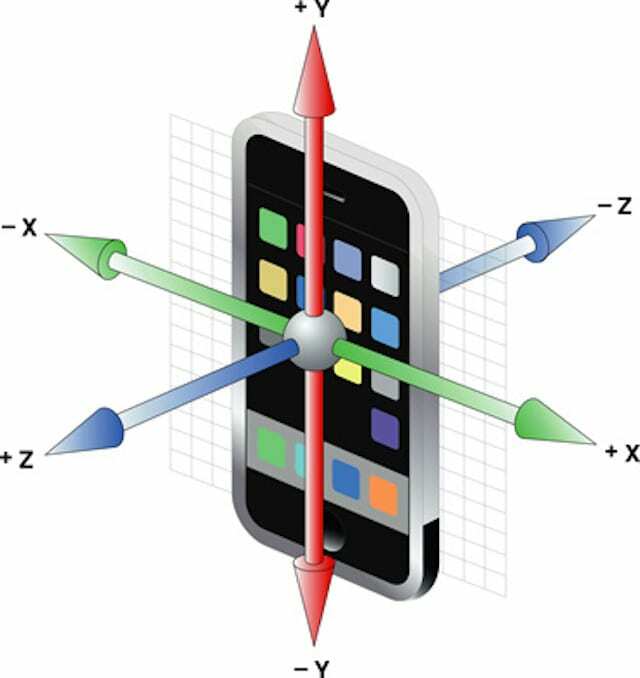
はい、それはジェームズボンド映画またはオースティンパワーズから何かのように聞こえますが、加速度計は確かに本物です。 iDeviceの動きを追跡します。 そのため、加速度計が壊れていると、動きを追跡できず、その結果、画面をいつ回転させるかが認識されません。
加速度計が壊れていると思われる場合は、 お近くのAppleGeniusとの約束. うまくいけば、あなたはまだ保証の対象になります。

彼女の職業生活のほとんどの間、アマンダエリザベス(略してリズ)は、メディアをツールとして使用して独自のストーリーを伝える方法について、あらゆる種類の人々を訓練しました。 彼女は他の人に教えることとハウツーガイドを作成することについて1つか2つのことを知っています!
彼女のクライアントは次のとおりです。 Edutopia、Scribe Video Center、Third Path Institute、ブラケット、フィラデルフィア美術館、 そしてその 全体像の同盟。
エリザベスはテンプル大学でメディア制作の修士号を取得し、映画およびメディア芸術学部の非常勤教授として学部生を教えました。
